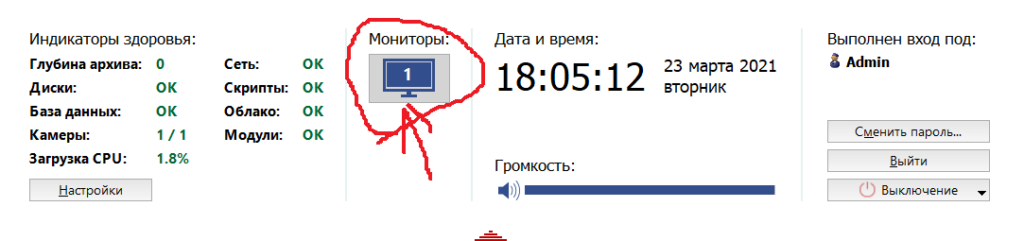Содержание
- TRASSIR Cloud «ошибка подключения к облаку»
- Проблема
- Возможные причины:
- 1. Требуется обновление ПО
- Решение
- 2. На компьютере или видеорегистраторе отсутствует доступ в Интернет
- Решение
- Ошибки и решение проблем с Базой Данных
- На что влияет ошибка Базы Данных и почему появляется?
- Особенности Базы Данных на разных платформах
- Известные ошибки и пути их решения
- fe_sendauth: no password supplied
- PgConnection disconnected
- Иероглифы-postgres или другие понятные буквы-Иероглифы
- Не удалось подключиться к серверу. В соединении отказано. Он действительно работает по адресу.
- relation . already exists
- Unknown error
- Failed to start connection, unable to obtain connection socket
- cannot drop table pos_events/pos_incidents.
- Случайно поменяли настройки подключения к базе данных, как можно вернуть обратно?
- Пересоздание базы данных
TRASSIR Cloud «ошибка подключения к облаку»
Проблема
При попытке подключения сервера или клиента TRASSIR к TRASSIR Cloud возникает «ошибка подключения к облаку»
Возможные причины:
1. Требуется обновление ПО
В таком случае ошибка может сопровождаться всплывающим окном:
Версию ПО можно посмотреть в пункте меню Настройки сервера.
Для регистраторов на Windows и регистраторах на TRASSIR OS версия ПО должна быть не ниже 4.2-1128887 (в TRASSIR OS отображается как 1128887/xxxx)
Для регистраторов NVR/XVR на ARM версия ПО должна быть не ниже 4.0-1129149
Решение
Скачайте файл обновления и обновите ПО TRASSIR до актуальной версии. Автоматическое обновление в таком случае не будет доступно.
2. На компьютере или видеорегистраторе отсутствует доступ в Интернет
Для проверки возможности доступа в интернет можно нажать на вкладку «Новости DSSL»
В правой части окна программы должен загрузиться сайт http://trassir.com/
Так как доступ к странице «Новости DSSL» не гарантирует полноценный доступ к облаку, более достоверным способом проверки является проверка доступности путём запуска команды ping до globaldb.cloud.trassir.com:
-
- На регистраторах с Windows откройте командную строку (win+r → cmd) и введите команду ping globaldb.cloud.trassir.com
- На регистраторах с TRASSIR OS можно воспользоваться скриптом Ping.
Решение
Проверить корректность сетевых настроек и наличие доступа в Интернет.
Источник
Ошибки и решение проблем с Базой Данных
На что влияет ошибка Базы Данных и почему появляется?
В базе данных TRASSIR хранит события и связанную с ними информацию. События — это всё что происходит в TRASSIR помимо записи видео. Вход пользователя на сервер, появление движения на канале, распознание номера AutoTrassir, чек или инцидент POS, распознание лица — это события. Примеры информации, связанной с событиями — внутренний список номеров AutoTrassir или база лиц.
При ошибке базы данных TRASSIR не может записать новые события и узнать что-нибудь про старые. Вы не сможете посмотреть инциденты за прошлый день в экспертном режиме POS или проверить, какие номера машин въехали на территорию на прошлой неделе. Хотя новые события могут появляться в интерфейсе TRASSIR, они не попадут в базу данных и будут утеряны.
База данных запускается и работает отдельной службой независимо от работы TRASSIR. В Настройки сервера → База Данных на регистраторе вводятся настройки подключения TRASSIR к базе данных. Поэтому есть три основных причины возникновения ошибки базы данных:
-
- Неверные настройки подключения.
- Не работает служба базы данных.
- База данных сломана.
В качестве базы данных TRASSIR использует СУБД PostgeSQL.
Особенности Базы Данных на разных платформах
TRASSIR OS
По умолчанию база данных хранится на одном из жёстких дисков с архивом. После установки диска TRASSIR OS самостоятельно создаст базу данных, настроит и запустит службу PostgreSQL.
Ошибка базы данных на регистраторе «из коробки» до установки жёстких дисков — это нормально. Установите жёсткий диск и она пропадёт.
Пароль вводить не требуется.
Windows
PostgreSQL устанавливается пользователем самостоятельно: автоматически во время установки ПО TRASSIR или отдельной установкой. Во втором случае может потребоваться дополнительная настройка — настройка ОС, настройка запуска PostgreSQL или создание отдельной базы данных для использования в TRASSIR. Рекомендуется использовать установщики, скачанные из подраздела «Вспомогательные утилиты» на странице с последними версиями ПО нашего сайта.
Как правило, база данных находится на той же машине, что и сервер TRASSIR
Чтобы проверить, запущена ли у вас служба PostgreSQL:
- Нажмите WIN+S, в появившемся окне введите «Службы» и нажмите Enter.
- В списке служб убедитесь, что служба PostgreSQL существует и выполняется.
Чтобы запустить остановленную службу, нажмите на неё правой кнопкой и выберите Запустить
Если служба не запускается автоматически, то откройте её двойным щелчком и выберите Автоматический тип запуска.
Известные ошибки и пути их решения
fe_sendauth: no password supplied
PgConnection disconnected
Причина: Неверно указан Адрес или Порт.
Пароль вводить не требуется.
Иероглифы-postgres или другие понятные буквы-Иероглифы
Пароль вводить не требуется.
Не удалось подключиться к серверу. В соединении отказано. Он действительно работает по адресу.
Пароль вводить не требуется.
relation . already exists
Причина: После обновления, замены лицензии или при некоторых сбоях TRASSIR не с первого раза внёс данные в базу.
- Нужно проверить, носит ли ошибка только информационный характер. TRASSIR мог успешно внести данные со второго раза и сейчас работает нормально. Переподключитесь к базе данных, чтобы обновить информацию об ошибках:
- Запомните или запишите текущий Порт.
- Смените Порт на любой другой. Например, с 5432 на 5433.
- Подождите 10 секунд, пока ошибка не сменится на ошибку о подключении.
- Смените Порт обратно на изначальный.
- Подождите 10 секунд, пока ошибка не сменится на статус «Соединение установлено».
- Если вместо статуса «Соединение установлено» снова появляется ошибка «relation . already exists», нужно создать новую базу данных.
Unknown error
Failed to start connection, unable to obtain connection socket
cannot drop table pos_events/pos_incidents.
Причина: Сломана база данных
- Если вы готовы предоставить удалённый доступ к регистратору, техническая поддержка может попробовать починить текущую базу данных. Данные из повреждённых частей базы не удастся сохранить. Например, при ошибке на скриншоте события POS будут удалены, но события о распознанных лицах могут остаться.
- В остальных случаях требуется создать новую базу данных
Случайно поменяли настройки подключения к базе данных, как можно вернуть обратно?
- Если регистратор на TRASSIR OS хранит базу данных на архивных дисках — настройте подключение к базе данных по умолчанию
Пароль вводить не требуется.
В остальных случаях можно восстановить настройки из ранее созданного бэкапа
Так как настройки восстанавливаются все без исключения, вы можете потерять, например, подключения к камерам, созданные после бэкапа. Поэтому перед восстановлением бэкапа рекомендуется вручную сохранить текущие настройки: в Настройки сервера нажмите Сохранить бэкап конфигурации → В файл.
Из файла: В Настройки сервера нажмите Восстановить бэкап конфигурации → Из файла.
Из облака: Если сервер был добавлен в облако, то бэкап его настроек может автоматически сохраняться в облаке. Для восстановления из облачного бэкапа в Настройки сервера нажмите кнопку Восстановить бэкап конфигурации → Облако и выберите наиболее подходящий вам по дате бэкап.
Если был утерян пароль для базы данных, работающей на Windows, можно временно настроить вход без пароля.
С помощью инструкции из нашего руководства найдите файл настройки pg_hba.conf и сделайте его резервную копию. В файле замените md5 на trust. Сохраните файл, найдите службу PostgreSQL в списке служб, нажмите на неё правой кнопкой и выберите Перезапустить. После перезапуска к базе данных можно будет подключиться без пароля. Этот способ рекомендуется только для сохранения данных из базы с последующей переустановкой PostgreSQL.
При повреждении файла pg_hba.conf служба PostgreSQL не запустится. Если после редактирования файла у вас не запускается служба — восстановите файл из резервной копии и попробуйте ещё раз.
Пересоздание базы данных
В некоторых случаях возможно сохранить данные из повреждённой базы и загрузить их в новую базу.
TRASSIR OS: Воспользуйтесь скриптами из статьи Backup PSSQL.
Большинство способов необратимо удаляет текущую базу данных вместе со всеми записанными в ней событиями.
TRASSIR OS
Если регистратор хранит базу данных на архивных дисках, нужно только удалить старую базу данных. TRASSIR самостоятельно создаст новую базу данных. Для удаления воспользуйтесь одним из способов:
Используйте скрипт удаления базы данных на диске регистратора Remove BD on Trassir OS
Удалите базу данных вручную
- На регистраторе откройте Настройки сервера → База Данных.
- Смените Порт с 5432 на 5431.
- На регистраторе перейдите в Настройки сервера → Архив.
- Уберите галочку Включить с диска, название которого начинается со звёздочки. Звёздочка означает, что диск используется для хранения базы данных.
- На регистраторе перейдите в Настройки сервера → Скриншоты.
В выпадающем списке в верхней части экрана выберите имя вашего диска.- Выберите папку TrassirDB, нажмите на неё правой кнопкой мыши и выберите Удалить.
Убедитесь, что вы выбрали нужную папку и только её. В соседних папках находится архив.
Если в регистратор установлены два и более дисков — можно создать новую базу данных на другом диске:
Сломанная база данных не пропадёт с предыдущего диска. Если в будущем ПО TRASSIR начнёт использовать этот диск для хранения базы данных, ошибка снова появится.
Если служба PostgreSQL работает, известны логин и пароль для подключения и проблема только в самой базе данных, то достаточно создать другую базу данных в уже работающей службе и настроить работу TRASSIR с новой базой данных.
- Запустите программу pgAdmin. Найдите её в Главном меню Windows или нажмите Win+S, введите «PgAdmin» и нажмите Enter.
- Дважды щелкните в списке серверов по серверу на (localhost:5432)
- В появившемся окне введите пароль пользователя postgres. Это автоматически созданный пользователь базы данных с максимальными правами.
- Нажмите правой кнопкой на пункт меню «Базы данных» и выберите Новая база данных.
- В появившемся окне введите только Имя новой базы данных и нажмите ОК. Никакие другие настройки вводить не надо.
- На сервере TRASSIR зайдите в Настройки сервера → База Данных и введите новое Имя базы даннных.
- Удалите текущую установку стандартными средствами Windows. Например, нажмите Win+S, начните вводить «Программ» и выберите в результатах поиска «Программы и компоненты» или «Установка и удаление программ». В открывшемся окне выберите в списке программ PostgreSQL и нажмите кнопку Удалить.
- Удалите оставшиеся файлы PostgreSQL с дисков. По умолчанию нужно удалить папки «C:Program FilesPostgreSQL» и «C:Program Files (x86)PostgreSQL» со всем содержимым.
- Скачайте установщик PostgreSQL из подраздела «Вспомогательные утилиты» на странице с последними версиями ПО нашего сайта.
- Установите PostgreSQL по инструкции из нашего руководства пользователя. По необходимости проведите настройку ОС Windows.
- Создайте новую базу данных и настройте TRASSIR для работы с новой базой.
Источник
Содержание
- Inreviews
- Inreviews | Обзоры электроники и гаджетов
- Установка и настройка Trassir на видеосервер
- Настройки операционной системы Windows
- Настройка Windows
- Стороннее программное обеспечение
- Отключение UAC с помощью Средства конфигурации системы
- Отключение UAC с помощью Редактора реестра
- Отключение UAC с помощью Обработчика команд Windows
- Как включить UAC
- ПРОДАЖА СИСТЕМ ВИДЕОНАБЛЮДЕНИЯ ПО ВСЕЙ РОССИИ. УСТАНОВКА СИСТЕМ ВИДЕОНАБЛЮДЕНИЯ ПО МОСКВЕ И М.О.
- Базовые настройки программного обеспечения DSSL ТРАССИР
- TRASSIR Client 4.2.112690 для компьютера на Windows
- Описание и возможности
- Как пользоваться
- Загрузка и установка
- Инструкция по работе
- Достоинства и недостатки
- Похожие приложения
- Системные требования
- Скачать
- Видеообзор
- Вопросы и ответы
- Как переделать Сервер ТRASSIR для Windows в виде GUI в службу?
- Чтобы создать службу «trassir»
- Запуск сервера с GUI
- Удаление службы «trassir»
Inreviews
Inreviews | Обзоры электроники и гаджетов
Установка и настройка Trassir на видеосервер
Рассмотрим процесс установки и настройки системы Trassir в рамках создания системы видеонаблюдения для частного дома. Для установки сервера нужно скачать дистрибутив с официального сайта DSSL. На текущий момент версия ПО — 4.1.
В качестве операционной системы можно использовать серверную версию от Microsoft, но я использовал Windows 7 x64 (работает стабильно в режиме 24/7).
Перед установкой необходимо убедиться что на руках имеется файл лицензии Trassir, привязанный к аппаратному ключу защиты и сам ключ.
Установка производится с помощью мастера, который поочередно запрашивает важные параметры будущей системы видеонаблюдения. На первом шаге необходимо указать, в каком режиме будет работать сервер: как приложение с интерфейсом (GUI) или как служба Windows. Если данный компьютер будет использоваться исключительно как сервер видеонаблюдения, я рекомендую устанавливать Trassir как службу.
При установке Trassir как в роли службы необходимо указать или создать пользователя, под которым будет осуществляться запуск.
На следующем этапе нужно подружить Trassir с СУБД, в которую будут записываться все события системы. Trassir работает с бесплатной системой PostgreSQL. Ее можно установить заранее и указать только учетную запись для работы с базой данных, или выполнить установку вместе с Trassir.
Затем нужно выставить точные дату и время и указать сервер для синхронизации. Это важно сделать, так как последующий просмотр событий и видеозаписей будет затруднен, если время в системе Trassir будет отличаться от реального.
На следующем этапе нужно указать установщику текстовый файл с лицензией, который привязан к аппаратному ключу защиты.
Файл генерируется поставщиком при предоставлении ему номера ключа аппаратной защиты, который приобретается отдельно. В файле содержится информация о заказчике, номер ключа, тип и количество лицензий на камеры и зашифрованная сигнатура.
При соответствии сигнатуры и информации, зашитой в ключе серверу будет запускаться. В противном случае будет выдаваться ошибка о нарушении защиты.
Чтобы ключ не торчал снаружи системника, я спрятал его внутрь корпуса с помощью специального USB-адаптера, который позволяет подключать два USB-порта непосредственно на материнскую плату. Такой адаптер можно купить на алиэкспресс за 50р.
На последнем этапе нужно добавить в брэндмауэр Windows правила для устанавливаемой системы и сказать, чтобы сервер запустился после успешной установки.
Все, установка окончена. Получаем готовый к работе сервер видеонаблюдения. Можно подключать камеры, настраивать каналы, параметры записи, детекторы, доступ из облака. Функций у данной системы очень много.
Если аппаратная начинка сервера слабая, как в моем случае (Asrock Q1900-ITX, 2Gb, встроенное видео), подразумевается что сервер будет использоваться только для записи потока и функционирования системы. Попытка воспроизвести видео на этом же компьютере будет приводить к сильным тормозам. Поэтом нужно развернуть место операторы, на котором будет производится настройка системы, просмотр видео онлайн и из архива.
В компьютере оператора должен быть более мощный процессор, обязательно дискретная видеокарта и сеть, связывающая его с сервером видеонаблюдения. На компьютер устанавливается клиентская часть Trassir-Client 4.1, которую также можно скачать с официального сайта производителя. Защита для клиентов не устанавливается, поэтому можно использовать их на любом количестве компьютеров, как и на мобильных устройствах.
Источник
Настройки операционной системы Windows
Настройка Windows
Для правильной работы системы необходимо произвести настройки Windows:
Убедитесь что у Вас стоит аппаратное ускорение (По умолчанию в Windows Server 2003 отключено).
Убедитесь, что у вас включены Возможности Direct X:
Ускорение Direct 3D;
Ускорение текстур AGP.
Отключите восстановление системы на всех дисках.
Отключите автоматическое обновление Windows
Отключите «скринсейвер» Windows и отключение дисплея.
Отключите поддержку языков с письмом справа налево и поддержку языков с письмом иероглифами.
Настройте визуальные эффекты.
Отключите эффект «Применять следующий переходный эффект для меню и подсказок»
Отключите эффект «Применять следующий метод сглаживания экранных шрифтов»
Отключите эффект «Отображать тени, отбрасываемые меню»
Включите эффекты «Отображать содержимое при перетаскивании»
Отключите Брандмауэр Windows, либо произведите его корректную настройку. По умолчанию Трассир использует следующие порты: 3080 и 3081 для подключения клиент-сервер, 8080 для доступа через Web-интерфейс, 554 и 555 для потокового вещания, а так же набор портов для подключения IP-устройств (зависит от моделей устройств).
Стороннее программное обеспечение
Мы настоятельно рекомендуем не устанавливать на сервер стороннее программное обеспечение, такое как: P2P клиенты, различные сервера приложений, компьютерные игры и др., так как это может вызвать неправильную работу системы видеонаблюдения.
Начиная с Windows Vista в ОС Microsoft используется технология UAC(User Account Control), её необходимо отключить.
Нажмите Пуск –> Панель управления –> Учетные записи пользователей –> Включение или отключение контроля учетных записей (UAC);
Отключение UAC с помощью Средства конфигурации системы
Войдите в систему с правами администратора;
Отключение UAC с помощью Редактора реестра
Нажмите кнопку Пуск;
Отключение UAC с помощью Обработчика команд Windows
Нажмите кнопку Пуск;
Как включить UAC
Нажмите Пуск –> Панель управления –> Учетные записи пользователей –> Включение или отключение контроля учетных записей (UAC);
Источник
ПРОДАЖА СИСТЕМ ВИДЕОНАБЛЮДЕНИЯ ПО ВСЕЙ РОССИИ. УСТАНОВКА СИСТЕМ ВИДЕОНАБЛЮДЕНИЯ ПО МОСКВЕ И М.О.
Гарантия лучшей цены на рынке.
Абсолютная гарантия 1 год на оборудование и монтаж.
Базовые настройки программного обеспечения DSSL ТРАССИР
Сегодня мы рассмотрим установку и базовую настройку сервера и клиента ПО Трассир.
Последнюю версию сервера можно скачать со страницы поддержки сайта dssl.ru http://www.dssl.ru/support/tech/soft/trassir_index.php
Для работы программы потребуется usb-ключ и файл лицензии. Также рекомендуется установить базу данных POSTGESQL, в ней будут храниться журналы отчетов и ошибок.
Первым делом скачиваем самую свежую на текущий момент версию сервера (на момент написания статьи это — 3.1.3275.SP1). Там же сервер БД Postgresq и драйвер usb-ключа Guardant.zip.
Первым делом устанавливаем драйвер ключа.

Перед установкой Трассира, файл с установкой БД нужно скопировать в папку установки.
Далее запускаем установку Трассир.
Выбираем требуемый язык
Если не скопировать файлы БД в папку, программа сама предложит это сделать.
Указываем периодичность, с которой сервер будет синхронизировать время.
В следующем шаге можно сразу провести синхронизацию времени
Для установки лучше оставить папку по умолчанию. Сразу стоит заметить, что для записи архива Трассир не может использовать диск, на котором установлен сам. Также по умолчанию все подсоединённые диски, а так же флешки и другие носители будут автоматически смонтированы на запись.
Примечание: Трассир не может записывать архив на диск, на котором установлен
Оставляем галочки. На сервере лучше отключить Брандмауэр Windows, так как он может мешать удаленному просмотру.
Еще раз проверяем корректность введенных данных.
Наблюдаем процесс установки
Все, установка завершена
При первом запуске сервер попросить указать путь к файлу лицензии.
Далее Трассир автоматически запустит диалог подключения новых камер. Главное, что бы IP-адрес камеры был в одной подсети с адресом сервера.
Если в самой камере не менялись настройки по умолчанию (логин, пароль, порт), то достаточно просто нажать кнопку добавить.
При запущенном сервере для доступа к его интерфейсу нужно нажать на красный треугольник, расположенный в центре верхней части экрана.
Внешний вид главной панели управления после авторизации показан на рисунке:
С этой панели мы можем вывести изображение с камер на монитор (несколько мониторов), зайти в настройки сервера, посмотреть его статус, или же выключить сервер. Нужно быть осторожным, т.к кнопка «Выключить сервер» в данном случае подразумевает выключение самого компьютера, на котором установлен Трассир. Чтобы выгрузить именно его, нужно выбрать этот пункт под стрелочкой. «Перезагрузить сервер» также означает перезагрузку самого компьютера.
Нажав на изображения монитора мы увидим экран со стандартным шаблоном и добавленными ранее камерами.
Используя редактор шаблонов можно подобрать оптимальный шаблон для отображения существующих камер, это особенно актуально при большом их количестве. Есть возможность создавать несколько шаблонов, для отображения разных групп камер. Например, можно поделить их на уличные и внутренние, на 1, 2, 3 этажи и т.д. Сами камеры в пустые ячейки можно добавить простым перетаскиванием с правой панели значков с изображением камеры.
Можно сказать, что сервер уже работает. Из базовых параметров осталось лишь настроить качество изображения, датчики движения, архив и сетевой доступ.
Все это делается в Настройках, которые вызываются из верхней панели.
Во вкладке Архив мы указываем, какие из жестких дисков использовать для записи и что делать с новыми дисками (сразу монтировать на запись или игнорировать).
Далее мы заходим во вкладку Устройства – IP-устройства и смотрим параметры подключенных камер. Если при подключении возникли какие-либо проблемы, то рядом со значком камеры будет отображаться желтый восклицательный знак.
Самая частая ошибка, которая возникает при подключении новых видеокамер — это несоответствие разрешения и количества кадров в секунду между настройками сервера и самой камеры.
В этом окне указываются все параметры подключения к камере. Более подробно можно прочитать об этом во вкладке справка.
Удаленный доступ настраивается во вкладке Пользователи. Вход через сеть можно разрешить учетной записи администратора, но лучше для этой цели создать отдельную учетную запись с ограниченными параметрами.
Теперь давайте установим сетевой клиент. Его также можно скачать с официального сайта. Процесс установки и интерфейс идентичны с сервером.
Для того, чтобы получить доступ к нашему серверу, в клиенте нужно зайти в настройки и выбрать вкладку Сеть. Там нажимаем кнопку добавить, и вводим параметры нашего сервера: IP адрес, порты (по умолчанию :3080 и :3081), логин и пароль учетной записи, которую мы создали для удаленного просмотра.
Все. Трассир установлен и готов к использованию.
Источник
TRASSIR Client 4.2.112690 для компьютера на Windows
С этим удобным программным обеспечением можно организовать систему видеонаблюдения дома или на работе. Утилита позволяет управлять всеми подключенными камерами, просматривать видео в любой момент, а также сохранять его в виде архива на ПК. У нас можно бесплатно скачатьTRASSIR Client 4.2.112690 для Windows XP, 7, 8 или 10 для компьютера и всегда иметь под рукой удобный клиент и единый центр для управления IP-камерами, подключенными к вашему устройству.
Описание и возможности
В этом обзоре будет рассмотрена компьютерная версия программы, но существует также клиент для операционной системы iOS и Android. Перейдем к рассмотрению ключевых возможностей версии программы для ПК:
Кроме этого, клиент позволяет менять конфигурацию подключенного оборудования. Например, менять разрешение, яркость, освещение и другие настройки.
Как пользоваться
Немного поговорив о возможностях приложения, переходим к вопросу, который интересует наших читателей в первую очередь. Немного ниже можно найти инструкцию на тему скачивания и установки софта на ПК.
Загрузка и установка
Инсталлировать утилиту на ПК несложно. Для этого необходимо выполнить действия следующего порядка:
Клиент готов к работе. Теперь в вашем распоряжении удаленное рабочее место, с которого можно быстро и удобно управлять всеми подключенными камерами.
Инструкция по работе
Для начала работы с софтом запускаем его на ПК и вводим пароль и логин администратора. По умолчанию логином здесь является слово Admin, а пароль 12345. Позже эти данные можно сменить через раздел настроек.
Для добавления камеры кликаем по изображению красного треугольника в верхней части монитора. После этого в разделе настроек кликаем по кнопке «Добавить вручную» и в окне добавления устройств выбираем оборудование.
Более детальную инструкцию по работе с камерой можно найти в ее официальной аннотации. Кроме этого, в сети достаточно обучающего видеоматериала на эту тему.
Достоинства и недостатки
В этом разделе коснемся сильных и слабых сторон обозреваемого программного обеспечения.
Похожие приложения
Назовем еще несколько программ, обладающих похожими возможностями:
Системные требования
Клиент отличается низкими системными требованиями и будет отлично работать даже при минимальных параметрах ПК.
Скачать
По ссылке под табличкой можно получить бесплатную версию программы.
| Версия: | 4.2.112690 |
| Разработчик: | dssl |
| Информация обновлена и актуальна на: | 2022 год |
| Название: | TRASSIR Client |
| Платформа: | Microsoft Windows XP, 7, 8 или 10 |
| Язык: | Русский |
| Лицензия: | Бесплатно |
| Пароль к архиву: | bestsoft.club |
Видеообзор
Рекомендуем просмотреть этот ролик, чтобы более подробно ознакомиться с софтом.
Вопросы и ответы
Задавайте вопросы специалистам сайта, если при использовании приложения возникнут какие-то трудности. Мы читаем все комментарии и обязательно поможем дельным советом.
Источник
Как переделать Сервер ТRASSIR для Windows в виде GUI в службу?
Вопрос: При установке TRASSIR в Windows был выбран пункт Сервер в виде GUI приложения, можно сделать так, чтоб он запускался как служба, без переустановки?
Ответ: Да, такая возможность присутствует:
Чтобы создать службу «trassir»
Запустите командную строку от имени администратора и
Для запуска службы введите команду:
Также, запустить службу и настроить ее параметры можно в меню «Службы» Windows:
Панель управления (Control Panel) => Администрирование (Administrative Tools) => Службы (Services) или в строке поиска меню Пуск (Start) ввести services.msc
Запуск сервера с GUI
Даже если сервер установлен как служба, все равно, остаётся возможно запустить сервер TRASSIR c интерфейсом.
Для этого сначала остановите сервис через меню «Службы» Windows или командой:
Затем перейдите в каталог с установленным TRASSIR и запустите файл watchdog-vc120.exe.
Для возвращения в режим службы выгрузите сервер TRASSIR и запустите службу.
Удаление службы «trassir»
запустите командную строку от имени администратора и введите:
После этого запуск нужно осуществлять вручную файлом watchdog-vc120.exe или настроить его автозапуск.
Источник
Данная статья рассматривает частые ошибки TRASSIR Server / TRASSIR Client.
Выполнив рекомендации, указанные в разделе «Основные требования» — вы избавитесь от большинства возможных ошибок TRASSIR Cloud.
- Основные требования
- Версия ПО
- DNS
- Настройка сетевых интерфейсов (TRASSIR OS)
- Доступность ресурсов
- Проверка доступности ресурсов
- Распространенные ошибки облака
- Ошибка: ошибка в узле или тикете
- Где взять тикет?
- В личном кабинете при нажатии «Добавить устройство» есть только пункты Hikvision и Hiwatch
- Ошибка: неправильное имя пользователя или пароль
- Ошибка подключения к облаку / cloud communication error
- Ошибка соединения с облаком: cloud connect is not available
- Ошибка: toolong beacon send cancelled
- Ошибка: import_account empty or invalid
- Ошибка: ошибка в узле или тикете
Основные требования
Версия ПО
TRASSIR сервер так же как и клиент обязательно должен быть обновлен до версии 4.2.
Инструкция по обновлению доступна по ссылке.
DNS
Рекомендуется использование публичного DNS. Большинство ошибок с облаком решается выставлением публичного DNS.
-
Google 8.8.8.8 / 8.8.4.4
-
Yandex 77.88.8.8 / 77.88.8.1
Как дополнительный DNS можно установить DNS провайдера, либо адрес шлюза:
На сервере должны быть корректно настроены сетевые интерфейсы.
Если используется 2 сетевых интерфейса на регистраторе – шлюз прописан должен быть только на одном из них.
Инструкция по настройке сетевых интерфейсов.
Доступность ресурсов
Для работы с облаком со стороны сервера должны быть доступны следующие ресурсы:
-
globaldb.cloud.trassir.com (IP 178.159.249.108)
-
b30.ru.cloud.trassir.com (IP 95.163.90.190)
-
b31.ru.cloud.trassir.com (IP 95.163.90.189)
-
b32.ru.cloud.trassir.com (IP 95.163.90.188)
-
b40.ru.cloud.trassir.com (IP 95.163.75.5)
-
c30.ru.cloud.trassir.com (IP 79.137.213.138)
-
d30.ru.cloud.trassir.com (IP 92.38.235.133)
-
d32.ru.cloud.trassir.com (IP 92.38.235.44)
-
e30.ru.cloud.trassir.com (IP 92.38.235.189)
-
f30.ru.cloud.trassir.com (IP 79.137.213.180)
-
h30.ru.cloud.trassir.com (IP 89.208.210.119)
-
g30.ru.cloud.trassir.com (IP 89.208.34.31)
-
i30.ru.cloud.trassir.com (IP 89.208.32.160)
-
j30.ru.cloud.trassir.com (IP 46.21.255.53)
-
f32.ru.cloud.trassir.com (IP 79.137.213.139)
- g32.ru.cloud.trassir.com (IP 89.208.34.28)
- I32.ru.cloud.trassir.com (IP 89.208.32.157)
- c32.ru.cloud.trassir.com (IP 79.137.213.181)
- k30.ru.cloud.trassir.com (IP 141.105.67.213)
Общение TRASSIR с облаком идет по 443 порту. Отправка и получение данных происходит по протоколам TCP и UDP.
Проверка доступности ресурсов
Доступность облачных серверов можно проверить с помощью командной строки cmd — ping на ОС Windows:
-
ping globaldb.cloud.trassir.com
и с помощью данного скрипта на TRASSIR OS.
Результат его работы можно посмотреть в лог-файле скрипта в папке «Скриншоты».
Выполнять ping необходимо по доменному имени, а не по IP адресу.
Распространенные ошибки облака
Ошибка: ошибка в узле или тикете
Проверьте правильность данных во вкладках «Имя пользователя» и «Тикет».
Проверьте чтобы эти данные совпадали с теми, что указаны в личном кабинете облака.
Если после ручного ввода тикета ошибка остается — можно попробовать скопировать тикет из личного кабинета и вставьте в поле «Тикет».
Где взять тикет?
В личном кабинете облака: https://trassircloud.com/
Подробно описано в инструкции по ссылке.
В личном кабинете при нажатии «Добавить устройство» есть только пункты Hikvision и Hiwatch
Данная проблема не связана с облаком TRASSIR, а вызвана некорректным отображением страницы личного кабинета в браузере.
Для решения можно проверь эту же страницу в режиме «инкогнито» или открыть её в другом браузере, а также почистить кэш браузера.
Ошибка: неправильное имя пользователя или пароль
Данная ошибка может возникнуть на клиенте. В клиенте используются логин и пароль, а не логин и тикет.
Если вы не знаете свой пароль от учетной записи, можно воспользоваться процедурой сброса на сайте https://trassircloud.com/. Личный кабинет – кнопка «Забыли пароль?».
Ошибка подключения к облаку / cloud communication error
Чаще всего решается вписыванием публичного DNS, если он прописан проверьте командой «Ping» адрес globaldb.cloud.trassir.com.
Если команда ping проходит проходит успешно, а ошибка остается – необходимо выслать журналы и дампы падений в техническую поддержку.
Ошибка соединения с облаком: cloud connect is not available
Данная ошибка свидетельствует о блокировки передачи данных по 443 порту UDP. Проверьте не блокируется ли файрволом передача данных по UDP.
Также убедитесь, что указан публичный DNS в качестве основного. Если не поможет – необходимо выслать журналы и дампы падений в техническую поддержку.
Обычно данная ошибка свидетельствует о проблемах с передачей данных по 443 порту UDP . Убедитесь, что прописан публичный DNS, проверьте не блокируется ли файрволлом передача данных. Если блокировки нет – снимите журналы и дампы падений и затем перезагрузите сервер.
Если после перезагрузки сервера ошибка уйдет и облако заработает – пришлите дампы в техническую поддержку, с указанием ошибки и того что перезагрузка помогла.
Ошибка: import_account empty or invalid
Ошибка говорит о том, что регистратор не смог корректно импортировать облачного пользователя из облака.
Для исправления ошибки:
- Отключите облако TRASSIR;
- Удалите облачного пользователя из вкладки «Пользователи»;
- Удалите сервер из личного кабинета облака;
- Перезагрузите сервер;
- Включите облако, и заново введите логин и тикет.
Если это не поможет — пришлите журналы и дампы падений в техническую поддержку.
Пешков Игорь
Содержание
- Подключение не установлено, т.к. конечный компьютер отверг запрос на подключение
- Подключение не установлено, т.к. конечный компьютер отверг запрос на подключение — Решение
- Что вызывает ошибку «подключение не установлено»
- Скачок напряжения и потеря связи с серверами
- Проблема возникает в торренте
- Брандмауэр или антивирус не разрешают соединение
- Решение проблем с частной локальной сетью
- Другие причины появления ошибки
- Trassir ошибка подключение не установлено т к конечный компьютер отверг запрос на подключение
- 10061 подключение не установлено
- Почему возникает такая проблема
- Как устраняется проблема
- Что вызывает ошибку «подключение не установлено, т.к. конечный компьютер отверг запрос на подключение»
- Скачок напряжения и потеря связи с серверами
- Проблема возникает в торренте
- Брандмауэр или антивирус не разрешают соединение
- Решение проблем с частной локальной сетью
- Другие причины появления ошибки
- Несколько вариантов поиска ошибок и решений:
Подключение не установлено, т.к. конечный компьютер отверг запрос на подключение
Нужно подключиться к другому компьютеру и получить о нем данные(ос,память и тд),но возникает проблема на моменте подключения,подключаюсь к виртуалке,обе на win10,есть подозрение, что проблема в настройке
Подключение не установлено, т.к. конечный компьютер отверг запрос на подключение 127.0.0.1:11000
Клиент-серверное приложение на tcp/ip Все работало на win xp(порты 11000 и 11001), но на win7.
Ошибка подключения к серверу: Конечный компьютер отверг запрос на подключение
Ку. В общем, столкнулся с таковой проблемой: Запускаю на локалке сервер, например сервер SA:MP’а и.
getshaky98, там ошибка не могла появиться, т.к. там просто инициализируется объект.
Никакого подключения не происходит.
Чтобы подключиться надо вызвать метод Connect.
Ну и показать код сервера
Добавлено через 2 минуты
А и еще: вы сокету не передаете айпишник а просто строку. С тем же успехом можно было написать то что обычно пишут на заборах.
https://docs.microsoft.com/ru-. mework-4.8
Рядовой
Взял рабочий код,ошибка такая же «Подключение не установлено, т.к. конечный компьютер отверг запрос на подключение
«
Помощь в написании контрольных, курсовых и дипломных работ здесь.
Подключение не установлено, т.к. конечный компьютер отверг запрос на подключение
Привет, пытаюсь подключиться к TWC API w.ww.interactivebrokers.com. Но получаю следующую ошибку.

Делала работу в Microsoft SQL Server Management Studio 2012, затем в Access, выбрав «Внешние.
Ошибка:»Соединение не установлено, т.к. конечный компьютер отверг запрос на подключение»
Привет. В чем может быть проблема? Только начала разбираться с WCF. Наверняка глупая ошибка.
Источник
Подключение не установлено, т.к. конечный компьютер отверг запрос на подключение — Решение
После установки какого-либо софта, при входе в агент сервера 1С или запуске игры у любого пользователя может выскочить ошибка “Подключение не установлено, т.к. конечный компьютер отверг запрос на подключение”. Эта проблема проявляется и при работе в какой-нибудь программе – она при этом попросту закроется, и вылезет окошко с вышеуказанным сообщением. Сегодня мы разберем существующие методы решения этой ошибки.
Что вызывает ошибку «подключение не установлено»
Скачок напряжения и потеря связи с серверами
К счастью, справиться с этим довольно просто.
Все, можно заново устанавливать соединение с сервером. Этот способ можно применить и в тех случаях, когда возникает ошибка с кодом 0000000002, т. к. в результате какого-либо сбоя любая служба может быть остановлена.
Проблема возникает в торренте
Брандмауэр или антивирус не разрешают соединение
Если антивирус или брандмауэр “ругаются” и не дают подключиться к серверу, то для исправления ошибки есть два варианта.
| Отключить и один, и другой | Это допустимо только в том случае, если мы уверены, что во время бездействия “защитников” не поймаем какой-нибудь вредоносный код |
| Добавьте проблемный порт в список исключений брандмауэра | Он пропустит сетевой трафик по указанному порту, и работа будет налажена. |
Одно из популярных мест, где возникает данная ошибка – софт 1С. Проблема в том, что агент сервера 1С и все процессы запущены, но тут появляется ошибка и сообщение об отсутствии подключения.. Решаем мы данную проблему тем, что добавляем порт 10061 в исключения брандмауэра и снова устанавливаем соединение с сервером.

Важно: всегда используем только самую свежую версию 1С. Читаем о том, где получить обновления, в статье об ошибке под номером 0400300003.
Решение проблем с частной локальной сетью
Там же мы обязательно выставляем настройки брандмауэра (FirewallRules).
Другие причины появления ошибки
Многие пользователи пытаются при возникновении проблемы сразу снести установленную операционную систему, но этого делать не нужно.
По крайней мере, пока мы не убедились, что проблема не с нашим устройством, а на сторонних ресурсах:
Мы постарались разобраться в способах исправления ошибки “Подключение не установлено, т. к. конечный компьютер отверг запрос на подключение”. Если у вас есть другие реальные способы решения этой проблемы, описывайте их в комментариях.
Источник
Trassir ошибка подключение не установлено т к конечный компьютер отверг запрос на подключение
Добрый день, Виталий.
Последнее время сервер Трассир перезагружается, в логах ОС:
Название ОС: Microsoft Windows Embedded Standard 7 (Дата установки ОС 05.02.2013)
watchdog:
Не удается найти описание для идентификатора события 28 из источника watchdog. Вызывающий данное событие компонент не установлен на этом локальном компьютере или поврежден. Установите или восстановите компонент на локальном компьютере.
.
К событию были добавлены следующие сведения:
application crashes or was killed, crashlog is saved
11528
exit code 255
и еще 1 ошибка:
Имя сбойного приложения: t1daemon-vc120.exe, версия: 4.0.0.0, отметка времени: 0x5b198d1d
Имя сбойного модуля: KERNELBASE.dll, версия: 6.1.7600.16385, отметка времени 0x4a5bdbdf
Код исключения: 0xe06d7363
Смещение ошибки: 0x0000b727
Идентификатор сбойного процесса: 0x42d4
Время запуска сбойного приложения: 0x01d4d5b0c813a39c
Путь сбойного приложения: C:DSSLTrassir-4.0-servicet1daemon-vc120.exe
Путь сбойного модуля: C:Windowssyswow64KERNELBASE.dll
Код отчета: 39484b6c-5b66-11e9-84d1-0007e95efd11
после чего сервер уходит в ребут. Больше никаких серьезных ошибок не наблюдается.
Источник
10061 подключение не установлено
Почему возникает такая проблема
Как устраняется проблема
Запустить (стартовать) службу Агента сервера 1С:Предприятие.
После установки какого-либо софта, при входе в агент сервера 1С или запуске игры у любого пользователя может выскочить ошибка “Подключение не установлено, т.к. конечный компьютер отверг запрос на подключение”. Эта проблема проявляется и при работе в какой-нибудь программе – она при этом попросту закроется, и вылезет окошко с вышеуказанным сообщением. Сегодня мы разберем существующие методы решения этой ошибки.
Что вызывает ошибку «подключение не установлено, т.к. конечный компьютер отверг запрос на подключение»
Скачок напряжения и потеря связи с серверами
К счастью, справиться с этим довольно просто.
Все, можно заново устанавливать соединение с сервером. Этот способ можно применить и в тех случаях, когда возникает ошибка с кодом 0000000002, т. к. в результате какого-либо сбоя любая служба может быть остановлена.
Проблема возникает в торренте
Брандмауэр или антивирус не разрешают соединение
Если антивирус или брандмауэр “ругаются” и не дают подключиться к серверу, то для исправления ошибки есть два варианта.
| Отключить и один, и другой | Это допустимо только в том случае, если мы уверены, что во время бездействия “защитников” не поймаем какой-нибудь вредоносный код |
| Добавьте проблемный порт в список исключений брандмауэра | Он пропустит сетевой трафик по указанному порту, и работа будет налажена. |
Одно из популярных мест, где возникает данная ошибка – софт 1С. Проблема в том, что агент сервера 1С и все процессы запущены, но тут появляется ошибка и сообщение о том, что “Подключение не установлено, т. к. конечный компьютер отверг запрос на подключение”. Решаем мы данную проблему тем, что добавляем порт 10061 в исключения брандмауэра и снова устанавливаем соединение с сервером.

Важно: всегда используем только самую свежую версию 1С. Читаем о том, где получить обновления, в статье об ошибке под номером 0400300003.
Решение проблем с частной локальной сетью


Там же мы обязательно выставляем настройки брандмауэра (FirewallRules).
Другие причины появления ошибки
Многие пользователи пытаются при возникновении проблемы сразу снести установленную операционную систему, но этого делать не нужно.
По крайней мере, пока мы не убедились, что проблема не с нашим устройством, а на сторонних ресурсах:
Мы постарались разобраться в способах исправления ошибки “Подключение не установлено, т. к. конечный компьютер отверг запрос на подключение”. Если у вас есть другие реальные способы решения этой проблемы, описывайте их в комментариях.
Бывает, однажды, ни с того и с чего программа 1С нам выдает: Ошибка соединения с сервером 1С:Предприятие Не запущен ни один рабочий процесс. Соединение с базой невозможно.
Несколько вариантов поиска ошибок и решений:
1. Глюк сервака — всякое бывает
Остановите в диспетчере задач процессы: ragent rphost rmngr и Запустите службу «Агент сервера 1С:Предприятие»
2. При внезапном отключения питания или аналогичных ситуациях — повредился файл srvribrg.lst
Нужно удалить все из папки srvinfo
Запустите службу «Агент сервера 1С:Предприятие».
Через Администрирование серверов 1С Предприятия по новой создать кластер 1С и добавить информационные базы
3. Переименовали сервер на котором служба агента 1С
После переименования сервера Windows Server 2008 с установленным 1С:Предприятие 8.2, перестала работать служба «Агент сервера 1С:Предприятие 8.2». Она запускается, работает несколько секунд и останавливается. Если подключаться к серверу 1С:Предприятие 8.2 через консоль серверов, то возникает ошибка:
Ошибка соединения с сервером 1С:Предприятие 8.2 server_addr=tcp://SERVER:1540 descr=Ошибка сетевого доступа к серверу (Windows Sockets — 10061(0x0000274D). Подключение не установлено, т.к. конечный компьютер отверг запрос на соединение.) line=590 file=.SrcDataExchangeTcpClientItmpl.cpp
При подключении к базе на этом сервере имеем следующую ошибку:
Не запущен ни один рабочий процесс. Соединение с базой невозможно.
Отредактируйте в любом текстовом редакторе два файла: srvinfosrvribrg.lst и srvinfo
eg_15411CV8Reg.lst. Замените в этих файлах старое имя сервера на новое.
Запустите службу «Агент сервера 1С:Предприятие».
После выполнения указанных действий — Все будет
Источник
Просмотр камер с помощью Trassir Client при использовании видеорегистраторов или видеосерверов Trassir (и систем IP видеонаблюдения). Программа Trassir Client можно установить на ПК под ОС windows или Linux. Если у вас на ПК уже установлен Trassir Server, вы можете на него же установить и клиента.
Установка Trassir Client
- Скачиваем ПО TRASSIR-Client
- Выбираем ЯЗЫК
- Пользуемся МАСЕТРОМ УСТАНОВКИ
- Ставим галочку (принять условия соглашения)
- Синхронизируем время
- Выбираем корневую папку (куда установить трассир клиент)
- Выбираем дополнительные задачи. (с помощью галочек)
- Жмем УСТАНОВИТЬ
- После установки нажимаем меню ПУСК — выбираем папку DSSL и в ней выбираем Trassir Client
Появится красный треугольник, для работы с программой нужно мышкой зацепить треугольник и потянуть вниз. По умолчанию Логин — Admin, без пароля.
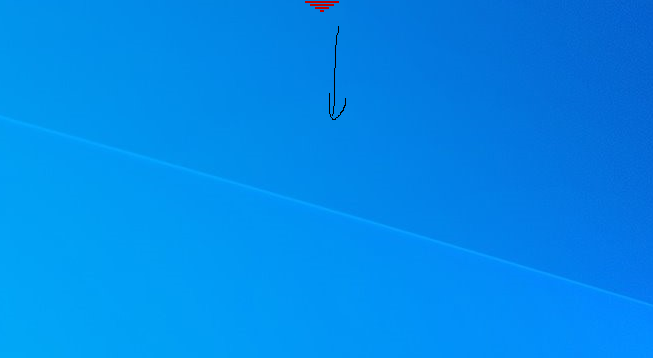
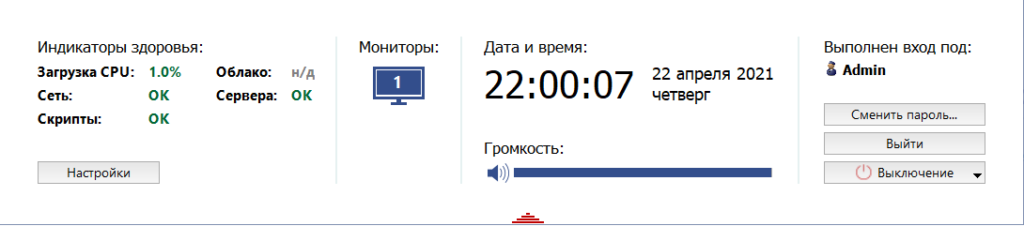
В меню НАСТРОЙКИ добавьте свой аккаунт Trassir для добавления всех камер и серверов, которые привязаны к вашему аккаунту ОБЛАКА трассир.
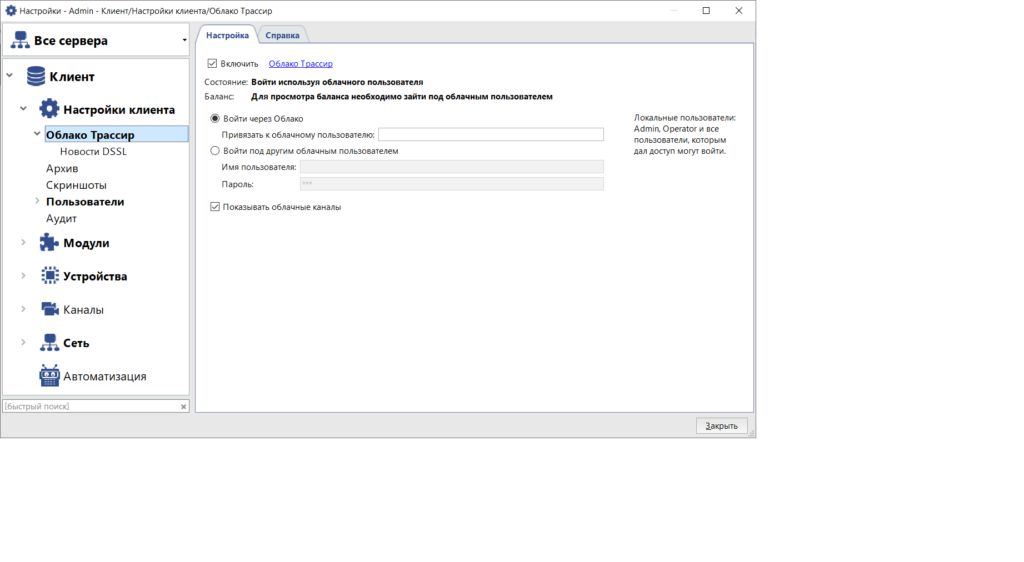
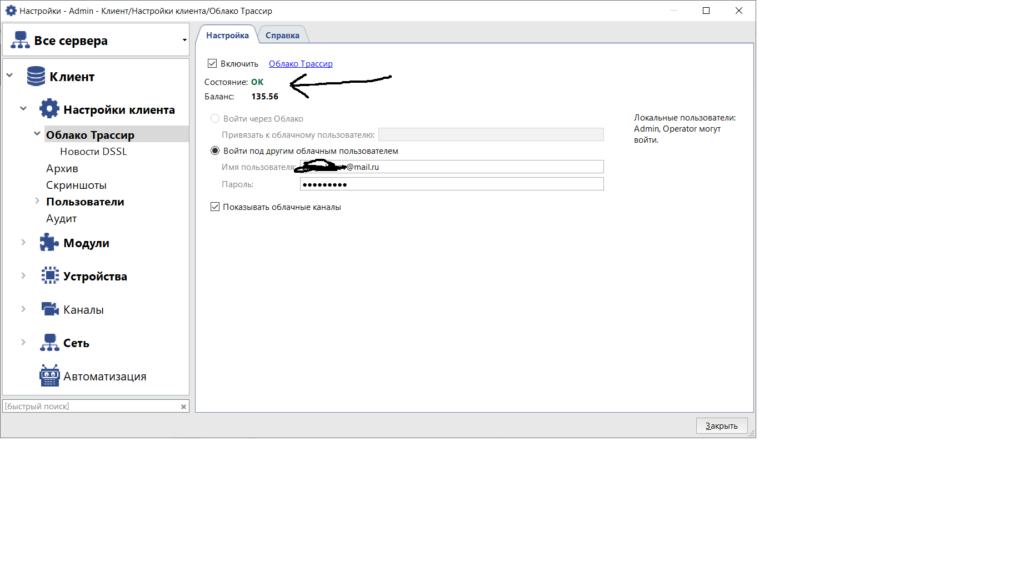
Для просмотра камер нужно переключиться на МОНИТОР. Для этого нужно нажать на значок МОНИТОР
Содержание
- Ошибки при обновлении регистраторов TRASSIR
- File format unrecognized
- Signature check failed
- На устройстве закончилось место или No space left on device
- Internal server error или cannot determine current version
- this service pack version already installed или newer service pack already installed
- Загрузка обновления ПО не удалась
- Could not resolve host: updates.cloud.trassir.com
- Во время обновления на экране появляется ошибка Unable perform update, unaligned partition, регистратор не обновляется
- Во время обновления процесс останавливается на сообщении Searching for disk with UUID=. регистратор не обновляется
- Во время обновления на экране появляется ошибка Could not stat device print — No such file or directory, регистратор не обновляется
- Ошибки облачного сервиса TRASSIR и их решение
- Основные требования
- Версия ПО
- Настройка сетевых интерфейсов (TRASSIR OS)
- Доступность ресурсов
- Проверка доступности ресурсов
- Распространенные ошибки облака
- Ошибка: ошибка в узле или тикете
- Где взять тикет?
- В личном кабинете при нажатии «Добавить устройство» есть только пункты Hikvision и Hiwatch
- Ошибка: неправильное имя пользователя или пароль
- Ошибка подключения к облаку / cloud communication error
- Ошибка соединения с облаком: cloud connect is not available
- Ошибка: toolong beacon send cancelled
- Ошибка: import_account empty or invalid
- Ошибки и решение проблем с Базой Данных
- На что влияет ошибка Базы Данных и почему появляется?
- Особенности Базы Данных на разных платформах
- Известные ошибки и пути их решения
- fe_sendauth: no password supplied
- PgConnection disconnected
- Иероглифы-postgres или другие понятные буквы-Иероглифы
- Не удалось подключиться к серверу. В соединении отказано. Он действительно работает по адресу.
- relation . already exists
- Unknown error
- Failed to start connection, unable to obtain connection socket
- cannot drop table pos_events/pos_incidents.
- Случайно поменяли настройки подключения к базе данных, как можно вернуть обратно?
- Пересоздание базы данных
Ошибки при обновлении регистраторов TRASSIR
Если регистратор на TRASSIR OS не загружается после обновления, то изучите возможные решения в статье Ошибки загрузки регистраторов на TRASSIR OS (на базе ОС Linux)
File format unrecognized
Имя файла обновления не подходит для текущей версии ПО TRASSIR регистратора. Возможные причины:
- Файл был переименован.
Не переименовывайте файлы обновления после скачивания с нашего сайта. Если вы скачиваете один и тот же файл несколько раз, браузеры добавляют к имени файла цифры в скобочках. - Файл обновления для другой версии ПО или регистратора.
- С помощью файла обновления нельзя откатить TRASSIR на предыдущую версию. Если требуется установить предыдущую версию, обратитесь в нашу техническую поддержку.
- Для регистраторов на TRASSIR OS следуйте инструкциям для обновления:
- Обновление регистраторов с TRASSIR OS 4.1 до актуальной версии TRASSIR OS 4.2
- Обновление регистраторов с TRASSIR OS 4.0 до актуальной версии TRASSIR OS 4.2
- Обновление регистраторов с TRASSIR OS 3.2 до актуальной версии TRASSIR OS 4.2
- Регистраторы на Windows нельзя обновить с версии с версии 3.2 до 4.0 с помощью файла обновления. Для обновления скачайте установщик версии 4.2 со страницы «Актуальные версии ПО» нашего сайта, установите TRASSIR в отдельную папку и перенесите настройки с помощью статьи Как обновить TRASSIR 3.2 до TRASSIR 4.3?
- Для обновления регистратора на Windows с версии 4.0 на версию 4.1 скачайте промежуточный файл обновления из раздела TRASSIR 4.0на странице «Предыдущие версии ПО» нашего сайта и обновитесь промежуточным файлом обновления.
- Для обновления регистратора на Windows с версии 4.1 на актуальную версию 4.2 скачайте файл обновления из раздела Обновления TRASSIR для Windowsна странице «Актуальные версии ПО» нашего сайта и обновите регистратор данным файлом.
Signature check failed
- Файл обновления был повреждён при скачивании или копировании:
- Попробуйте ещё раз загрузить файл обновления на регистратор. Если обновляетесь с флешки — заново запишите на неё файл.
- Заново скачайте файл обновления и обновите регистратор новым файлом.
- Если после ошибки есть текст на устройстве закончилось место или no space left on device:
- Для MiniNVR с серийными номерами, начинающимися с E8, и MiniClient с серийными номерами, начинающимися с C4, с версиями ПО XXXX/3017 или XXXX/3038 сначала установите специальное обновление.
- Для DuoStation с серийными номерами, начинающимися с L2 и версией ПО XXXX/3100 сначала установите специальное обновление.
- Версия ПО TRASSIR, с которого производится удалённое обновление другого регистратора, слишком низкая. Сперва обновите ПО TRASSIR до актуальной версии 4.2 на том рабочем месте, с которого производится обновление, затем снова попробуйте удалённо обновить другой регистратор.
- В некоторых случаях, причиной повреждения файла могут быть сторонние программы, в том числе встроенные в роутер, поэтому перед скачиванием рекомендуем отключить брандмауэр/антивирус/adguard.
На устройстве закончилось место или No space left on device
Перед ошибкой текст signature check failed:
- Для MiniNVR с серийными номерами, начинающимися с E8, и MiniClient с серийными номерами, начинающимися с C4, с версиями ПО XXXX/3017 или XXXX/3038 сначала установите специальное обновление.
- Для DuoStation с серийными номерами, начинающимися с L2 и версией ПО XXXX/3100 сначала установите специальное обновление.
Перед ошибкой текст canot write «. «:
- Для регистраторов на Windows освободите место на диске с установленным ПО TRASSIR.
- На регистраторах на TRASSIR OS с версией ПО ниже 8627/XXXX и регистраторах без архивных дисков файл обновления может загрузиться только на системный диск. Системный диск — это флешка или внутренняя память регистратора. Ошибка означает, что свободное место на системном диске меньше, чем размер файла обновления.
- В регистраторы с версией ПО выше, чем 8627/XXXX установите диск и подключите его на запись в Настройки сервера → Архив
- На регистраторах более низких версий зайдите в Настройки сервера → Скриншоты. В нижней правой части окна отображается оставшееся свободное место. Удалите скриншоты или файлы экспортированного архива, которые вам больше не нужны. Когда количество свободного места превысит размер файла обновления — попробуйте обновить регистратор ещё раз.
Если не удаётся освободить достаточно места:- Проверьте, что файлы обновления подгружаются в правильном порядке согласно инструкциям для обновления:
- Обновление регистраторов с TRASSIR OS 4.1 до актуальной версии TRASSIR OS 4.2
- Обновление регистраторов с TRASSIR OS 4.0 до актуальной версии TRASSIR OS 4.2
- Обновление регистраторов с TRASSIR OS 3.2 до актуальной версии TRASSIR OS 4.2
- Для MiniNVR с версией ПО 5520/3093 установите промежуточное обновление, после которого регистратор сможет сохранять будущие обновления на архивный диск.
- Для некоторых регистраторов с версией ПО 3.2 моделей MiniNVR, DuoStation и Quatrostation требуется установить специальные обновления, повторно размечающие системный диск:
- MiniNVR
- DuoStation
- QuattroStation
- Проверьте, что файлы обновления подгружаются в правильном порядке согласно инструкциям для обновления:
Internal server error или cannot determine current version
Возникает при обновлении TRASSIR на Windows, работающих как служба, на версиях 4.1 1100280(1100276) и 1101009(1101007). Можно временно запустить TRASSIR с графическим интерфейсом, чтобы провести обновление:
- Остановите службу TRASSIR. Нажмите Win + S, введите «Службы» и нажмите Enter. В списке служб найдите «trassir», нажмите на службу правой кнопкой и выберите Остановить
- Запустите TRASSIR через ярлык из главного меню или файл «watchdog-vc120.exe» из папки с установленным TRASSIR.
- Обновите TRASSIR.
- После обновления выгрузите TRASSIR через Главная панель управления → кнопка Выключение →Выгрузить Trassir.
- В окне служб нажмите на службу «trassir» правой кнопкой и выберите Запустить.
this service pack version already installed или newer service pack already installed
Возникает при попытке обновить регистратор файлом обновления до текущей или более старой версии. С помощью файла обновления нельзя откатить TRASSIR на предыдущую версию. Если требуется установить предыдущую версию, обратитесь в нашу техническую поддержку.
Загрузка обновления ПО не удалась
Происходит при автоматическом обновлении ПО на неустойчивом канале связи. Если такая ошибка происходит регулярно, можно обновить регистраторы вручную через файлы обновления. Ознакомьтесь с инструкциями по обновлению регистраторов на TRASSIR OS с 3.2 на 4.1 или с 4.0 на 4.1.
Could not resolve host: updates.cloud.trassir.com
Возникает при попытке автоматически скачать обновление через интернет, если регистратор не смог найти сайт с обновлениями.
- Для регистраторов на TRASSIR OS:
На регистраторе зайдите в Настройки сервера → Сетевые интерфейсы, для сетевого интерфейса с доступом в интернет нажмите кнопку Настроить и заполните поля Шлюз,DNS1 и DNS2. В качестве адресов DNS можно использовать публичные сервера Google (8.8.8.8 и 8.8.4.4), Яндекс (77.88.8.8 и 77.88.8.1) или адрес Шлюза. Если поле Шлюз пустое и вы не знаете, что туда вписать, обратитесь к вашему системному администратору или в техническую поддержку вашего провайдера Интернет. - Для регистраторов на Windows:
Требуется настроить доступ в интернет на компьютере. Обратитесь к вашему системному администратору или в техническую поддержку вашего провайдера Интернет.
Во время обновления на экране появляется ошибка Unable perform update, unaligned partition, регистратор не обновляется
Самая первая записанная на регистратор версия ПО и файл обновления не совместимы между собой. Чтобы провести обновление, используйте файл обновления версии 4.1-1114544 или выше.
Во время обновления процесс останавливается на сообщении Searching for disk with UUID=. регистратор не обновляется
Возникает на регистраторах на TRASSIR OS версий 4.1 129824(9824) – 1108824 в тех случаях, когда образ системы был записан на USB-накопитель большего размера, чем тот, который поставлялся с регистратром.
Временно отключите все архивные HDD и прочие накопители от регистратора, затем попробуйте обновить регистратор ещё раз. После обновления подключите архивные HDD обратно.
Во время обновления на экране появляется ошибка Could not stat device print — No such file or directory, регистратор не обновляется
Возникает при попытке обновить регистратор на TRASSIR OS версии 4.1 файлом обновления для версии 4.2.
Источник
Ошибки облачного сервиса TRASSIR и их решение
Данная статья рассматривает частые ошибки TRASSIR Server / TRASSIR Client.
Выполнив рекомендации, указанные в разделе «Основные требования» — вы избавитесь от большинства возможных ошибок TRASSIR Cloud.
Основные требования
Версия ПО
TRASSIR сервер так же как и клиент обязательно должен быть обновлен до версии 4.2.
Инструкция по обновлению доступна по ссылке.
Рекомендуется использование публичного DNS. Большинство ошибок с облаком решается выставлением публичного DNS.
Google 8.8.8.8 / 8.8.4.4
Yandex 77.88.8.8 / 77.88.8.1
Как дополнительный DNS можно установить DNS провайдера, либо адрес шлюза:
Настройка сетевых интерфейсов (TRASSIR OS)
На сервере должны быть корректно настроены сетевые интерфейсы.
Если используется 2 сетевых интерфейса на регистраторе – шлюз прописан должен быть только на одном из них.
Инструкция по настройке сетевых интерфейсов.
Доступность ресурсов
Для работы с облаком со стороны сервера должны быть доступны следующие ресурсы:
Общение TRASSIR с облаком идет по 443 порту. Отправка и получение данных происходит по протоколам TCP и UDP.
Проверка доступности ресурсов
Доступность облачных серверов можно проверить с помощью командной строки cmd — ping на ОС Windows:
ping globaldb.cloud.trassir.com
и с помощью данного скрипта на TRASSIR OS.
Результат его работы можно посмотреть в лог-файле скрипта в папке «Скриншоты».
Выполнять ping необходимо по доменному имени, а не по IP адресу.
Распространенные ошибки облака
Ошибка: ошибка в узле или тикете
Проверьте правильность данных во вкладках «Имя пользователя» и «Тикет».
Проверьте чтобы эти данные совпадали с теми, что указаны в личном кабинете облака.
Если после ручного ввода тикета ошибка остается — можно попробовать скопировать тикет из личного кабинета и вставьте в поле «Тикет».
Где взять тикет?
В личном кабинете облака: https://trassircloud.com/
Подробно описано в инструкции по ссылке.
В личном кабинете при нажатии «Добавить устройство» есть только пункты Hikvision и Hiwatch
Данная проблема не связана с облаком TRASSIR, а вызвана некорректным отображением страницы личного кабинета в браузере.
Для решения можно проверь эту же страницу в режиме «инкогнито» или открыть её в другом браузере, а также почистить кэш браузера.
Ошибка: неправильное имя пользователя или пароль
Данная ошибка может возникнуть на клиенте. В клиенте используются логин и пароль, а не логин и тикет.
Если вы не знаете свой пароль от учетной записи, можно воспользоваться процедурой сброса на сайте https://trassircloud.com/. Личный кабинет – кнопка «Забыли пароль?».
Ошибка подключения к облаку / cloud communication error
Чаще всего решается вписыванием публичного DNS, если он прописан проверьте командой «Ping» адрес globaldb.cloud.trassir.com.
Если команда ping проходит проходит успешно, а ошибка остается – необходимо выслать журналы и дампы падений в техническую поддержку.
Ошибка соединения с облаком: cloud connect is not available
Данная ошибка свидетельствует о блокировки передачи данных по 443 порту UDP. Проверьте не блокируется ли файрволом передача данных по UDP.
Также убедитесь, что указан публичный DNS в качестве основного. Если не поможет – необходимо выслать журналы и дампы падений в техническую поддержку.
Обычно данная ошибка свидетельствует о проблемах с передачей данных по 443 порту UDP . Убедитесь, что прописан публичный DNS, проверьте не блокируется ли файрволлом передача данных. Если блокировки нет – снимите журналы и дампы падений и затем перезагрузите сервер.
Если после перезагрузки сервера ошибка уйдет и облако заработает – пришлите дампы в техническую поддержку, с указанием ошибки и того что перезагрузка помогла.
Ошибка: import_account empty or invalid
Ошибка говорит о том, что регистратор не смог корректно импортировать облачного пользователя из облака.
Для исправления ошибки:
- Отключите облако TRASSIR;
- Удалите облачного пользователя из вкладки «Пользователи»;
- Удалите сервер из личного кабинета облака;
- Перезагрузите сервер;
- Включите облако, и заново введите логин и тикет.
Если это не поможет — пришлите журналы и дампы падений в техническую поддержку.
Источник
Ошибки и решение проблем с Базой Данных
На что влияет ошибка Базы Данных и почему появляется?
В базе данных TRASSIR хранит события и связанную с ними информацию. События — это всё что происходит в TRASSIR помимо записи видео. Вход пользователя на сервер, появление движения на канале, распознание номера AutoTrassir, чек или инцидент POS, распознание лица — это события. Примеры информации, связанной с событиями — внутренний список номеров AutoTrassir или база лиц.
При ошибке базы данных TRASSIR не может записать новые события и узнать что-нибудь про старые. Вы не сможете посмотреть инциденты за прошлый день в экспертном режиме POS или проверить, какие номера машин въехали на территорию на прошлой неделе. Хотя новые события могут появляться в интерфейсе TRASSIR, они не попадут в базу данных и будут утеряны.
База данных запускается и работает отдельной службой независимо от работы TRASSIR. В Настройки сервера → База Данных на регистраторе вводятся настройки подключения TRASSIR к базе данных. Поэтому есть три основных причины возникновения ошибки базы данных:
-
- Неверные настройки подключения.
- Не работает служба базы данных.
- База данных сломана.
В качестве базы данных TRASSIR использует СУБД PostgeSQL.
Особенности Базы Данных на разных платформах
TRASSIR OS
По умолчанию база данных хранится на одном из жёстких дисков с архивом. После установки диска TRASSIR OS самостоятельно создаст базу данных, настроит и запустит службу PostgreSQL.
Ошибка базы данных на регистраторе «из коробки» до установки жёстких дисков — это нормально. Установите жёсткий диск и она пропадёт.
Пароль вводить не требуется.
Windows
PostgreSQL устанавливается пользователем самостоятельно: автоматически во время установки ПО TRASSIR или отдельной установкой. Во втором случае может потребоваться дополнительная настройка — настройка ОС, настройка запуска PostgreSQL или создание отдельной базы данных для использования в TRASSIR. Рекомендуется использовать установщики, скачанные из подраздела «Вспомогательные утилиты» на странице с последними версиями ПО нашего сайта.
Как правило, база данных находится на той же машине, что и сервер TRASSIR
Чтобы проверить, запущена ли у вас служба PostgreSQL:
- Нажмите WIN+S, в появившемся окне введите «Службы» и нажмите Enter.
- В списке служб убедитесь, что служба PostgreSQL существует и выполняется.
Чтобы запустить остановленную службу, нажмите на неё правой кнопкой и выберите Запустить
Если служба не запускается автоматически, то откройте её двойным щелчком и выберите Автоматический тип запуска.
Известные ошибки и пути их решения
fe_sendauth: no password supplied
PgConnection disconnected
Причина: Неверно указан Адрес или Порт.
Пароль вводить не требуется.
Иероглифы-postgres или другие понятные буквы-Иероглифы
Пароль вводить не требуется.
Не удалось подключиться к серверу. В соединении отказано. Он действительно работает по адресу.
Пароль вводить не требуется.
relation . already exists
Причина: После обновления, замены лицензии или при некоторых сбоях TRASSIR не с первого раза внёс данные в базу.
- Нужно проверить, носит ли ошибка только информационный характер. TRASSIR мог успешно внести данные со второго раза и сейчас работает нормально. Переподключитесь к базе данных, чтобы обновить информацию об ошибках:
- Запомните или запишите текущий Порт.
- Смените Порт на любой другой. Например, с 5432 на 5433.
- Подождите 10 секунд, пока ошибка не сменится на ошибку о подключении.
- Смените Порт обратно на изначальный.
- Подождите 10 секунд, пока ошибка не сменится на статус «Соединение установлено».
- Если вместо статуса «Соединение установлено» снова появляется ошибка «relation . already exists», нужно создать новую базу данных.
Unknown error
Failed to start connection, unable to obtain connection socket
cannot drop table pos_events/pos_incidents.
Причина: Сломана база данных
- Если вы готовы предоставить удалённый доступ к регистратору, техническая поддержка может попробовать починить текущую базу данных. Данные из повреждённых частей базы не удастся сохранить. Например, при ошибке на скриншоте события POS будут удалены, но события о распознанных лицах могут остаться.
- В остальных случаях требуется создать новую базу данных
Случайно поменяли настройки подключения к базе данных, как можно вернуть обратно?
- Если регистратор на TRASSIR OS хранит базу данных на архивных дисках — настройте подключение к базе данных по умолчанию
Пароль вводить не требуется.
В остальных случаях можно восстановить настройки из ранее созданного бэкапа
Так как настройки восстанавливаются все без исключения, вы можете потерять, например, подключения к камерам, созданные после бэкапа. Поэтому перед восстановлением бэкапа рекомендуется вручную сохранить текущие настройки: в Настройки сервера нажмите Сохранить бэкап конфигурации → В файл.
Из файла: В Настройки сервера нажмите Восстановить бэкап конфигурации → Из файла.
Из облака: Если сервер был добавлен в облако, то бэкап его настроек может автоматически сохраняться в облаке. Для восстановления из облачного бэкапа в Настройки сервера нажмите кнопку Восстановить бэкап конфигурации → Облако и выберите наиболее подходящий вам по дате бэкап.
Если был утерян пароль для базы данных, работающей на Windows, можно временно настроить вход без пароля.
С помощью инструкции из нашего руководства найдите файл настройки pg_hba.conf и сделайте его резервную копию. В файле замените md5 на trust. Сохраните файл, найдите службу PostgreSQL в списке служб, нажмите на неё правой кнопкой и выберите Перезапустить. После перезапуска к базе данных можно будет подключиться без пароля. Этот способ рекомендуется только для сохранения данных из базы с последующей переустановкой PostgreSQL.
При повреждении файла pg_hba.conf служба PostgreSQL не запустится. Если после редактирования файла у вас не запускается служба — восстановите файл из резервной копии и попробуйте ещё раз.
Пересоздание базы данных
В некоторых случаях возможно сохранить данные из повреждённой базы и загрузить их в новую базу.
TRASSIR OS: Воспользуйтесь скриптами из статьи Backup PSSQL.
Большинство способов необратимо удаляет текущую базу данных вместе со всеми записанными в ней событиями.
TRASSIR OS
Если регистратор хранит базу данных на архивных дисках, нужно только удалить старую базу данных. TRASSIR самостоятельно создаст новую базу данных. Для удаления воспользуйтесь одним из способов:
Используйте скрипт удаления базы данных на диске регистратора Remove BD on TRASSIR OS
Удалите базу данных вручную
- На регистраторе откройте Настройки сервера → База Данных.
- Смените Порт с 5432 на 5431.
- На регистраторе перейдите в Настройки сервера → Архив.
- Уберите галочку Включить с диска, название которого начинается со звёздочки. Звёздочка означает, что диск используется для хранения базы данных.
- На регистраторе перейдите в Настройки сервера → Скриншоты.
В выпадающем списке в верхней части экрана выберите имя вашего диска.- Выберите папку TrassirDB, нажмите на неё правой кнопкой мыши и выберите Удалить.
Убедитесь, что вы выбрали нужную папку и только её. В соседних папках находится архив.
Если в регистратор установлены два и более дисков — можно создать новую базу данных на другом диске:
Сломанная база данных не пропадёт с предыдущего диска. Если в будущем ПО TRASSIR начнёт использовать этот диск для хранения базы данных, ошибка снова появится.
Если служба PostgreSQL работает, известны логин и пароль для подключения и проблема только в самой базе данных, то достаточно создать другую базу данных в уже работающей службе и настроить работу TRASSIR с новой базой данных.
- Запустите программу pgAdmin. Найдите её в Главном меню Windows или нажмите Win+S, введите «PgAdmin» и нажмите Enter.
- Дважды щелкните в списке серверов по серверу на (localhost:5432)
- В появившемся окне введите пароль пользователя postgres. Это автоматически созданный пользователь базы данных с максимальными правами.
- Нажмите правой кнопкой на пункт меню «Базы данных» и выберите Новая база данных.
- В появившемся окне введите только Имя новой базы данных и нажмите ОК. Никакие другие настройки вводить не надо.
- На сервере TRASSIR зайдите в Настройки сервера → База Данных и введите новое Имя базы даннных.
- Удалите текущую установку стандартными средствами Windows. Например, нажмите Win+S, начните вводить «Программ» и выберите в результатах поиска «Программы и компоненты» или «Установка и удаление программ». В открывшемся окне выберите в списке программ PostgreSQL и нажмите кнопку Удалить.
- Удалите оставшиеся файлы PostgreSQL с дисков. По умолчанию нужно удалить папки «C:Program FilesPostgreSQL» и «C:Program Files (x86)PostgreSQL» со всем содержимым.
- Скачайте установщик PostgreSQL из подраздела «Вспомогательные утилиты» на странице с последними версиями ПО нашего сайта.
- Установите PostgreSQL по инструкции из нашего руководства пользователя. По необходимости проведите настройку ОС Windows.
- Создайте новую базу данных и настройте TRASSIR для работы с новой базой.
Источник
Настройка клиента для системы видеонаблюдения
Настройка Trassir client OS Windows
Скачайте клиент для системы видеонаблюдения с сайта производителя , произведите его установку на вашем персональном компьютере.
Запустите программу. Сверху дисплея вы увидите красный треугольник, потяните за него.
В поле ввода логина и пароля нажмите «ОК»
Выберете «Настройки»
В появившемся окне выберете «Добавить»
Укажите имя сервера, введите ваш логин и пароль
Нажмите «Продолжить»
Удостоверьтесь, что соединение установлено и закройте окно «Настройки»
Нажмите на значок Монитор
В появившемся окне вы увидете подключенные камеры
Поздравляем вас, настройка завершена
Настройка Trassir client iOS/Android
Скачайте Trassir client из магазина приложений
Откройте trassir client и выберете «Настройка»
Выберете «Подключиться к регистратору Trassir»
Выберете «Добавить вручную»
Введите адрес сервера, имя пользователя и пароль
Убедитесь, что соединение установлено
Выберете вкладку «Стена»
Поздравляем Вас, настройка завершена.
Рассмотрим пример настройки клиента для видеонаблюдения Trassir.
В нашем случае сервер Трассир имеет IP адрес в локальной сети 192.168.1.50 порты и учетные записи по умолчанию. Если это ваше первое подключение к серверу Трассир и у вас нет в сети сервера DHCP, адрес сервера по умолчанию будет 192.168.13.37
Устанавливаем программу TRASSIR-Client, скачать ее можно с сайта DSSL http://www.dssl.ru/support/tech/soft/trassir_index.php
1 Кликом по галке в верху экрана вызываем окно настроек программы. Нажимаем кнопку настроить
2 В появившемся окне, в дереве слева выбираем «Сеть» — «Добавить»
3 В строке адрес сервера вводим IP сервера в Вашей локальной сети или его адрес в сети интернет. Вводим имя пользователь и пароль Вашей учетной записи. Если при настройке не изменялись порты, то оставляем по умолчанию. Если изменялись вводим соответствующие номера портов. Нажимаем кнопку «Добавить». Если все выполнено правильно, получаем предложение установить Хеш-функцию сертификата сервера. Нажимаем продолжить.
В результате получаем соединение с сервером Trassir.
Снова нажимаем галку в верху монитора. И нажимаем на иконку «Монитор». В появившемся окне нажимаем кнопку «Создать шаблон» выбираем необходимый нам шаблон из предложенных раскладок, или создаем свою раскладку выбрав раскладку NxM.
5. Зажимая левую кнопку мыши на выбранной камере в шаблоне или в дереве камер справа редактируем шаблон для комфортного просмотра. Нажимаем кнопку сохранить как и присваиваем имя шаблону. При необходимости создаем дополнительные шаблоны аналогичным способом.
Компания «Прометей» является официальным партнером компании DSSL и осуществляет поставки, монтаж и обслуживание систем видеонаблюдения Трассир, видеокамер Hikvision, ActiveCam

Рассмотрим процесс установки и настройки системы Trassir в рамках создания системы видеонаблюдения для частного дома. Для установки сервера нужно скачать дистрибутив с официального сайта DSSL. На текущий момент версия ПО — 4.1.
В качестве операционной системы можно использовать серверную версию от Microsoft, но я использовал Windows 7 x64 (работает стабильно в режиме 24/7).
Перед установкой необходимо убедиться что на руках имеется файл лицензии Trassir, привязанный к аппаратному ключу защиты и сам ключ.
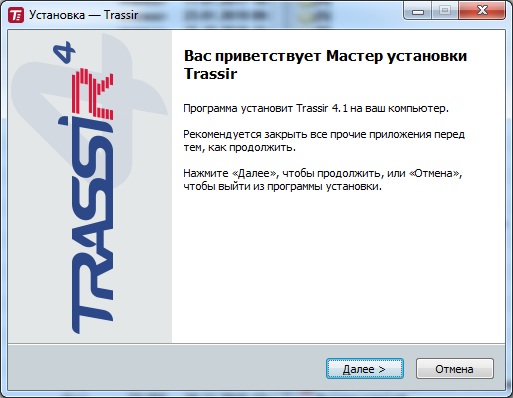
Установка производится с помощью мастера, который поочередно запрашивает важные параметры будущей системы видеонаблюдения. На первом шаге необходимо указать, в каком режиме будет работать сервер: как приложение с интерфейсом (GUI) или как служба Windows. Если данный компьютер будет использоваться исключительно как сервер видеонаблюдения, я рекомендую устанавливать Trassir как службу.
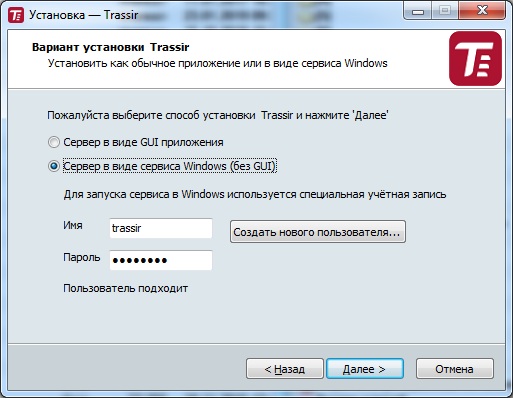
При установке Trassir как в роли службы необходимо указать или создать пользователя, под которым будет осуществляться запуск.
На следующем этапе нужно подружить Trassir с СУБД, в которую будут записываться все события системы. Trassir работает с бесплатной системой PostgreSQL. Ее можно установить заранее и указать только учетную запись для работы с базой данных, или выполнить установку вместе с Trassir.
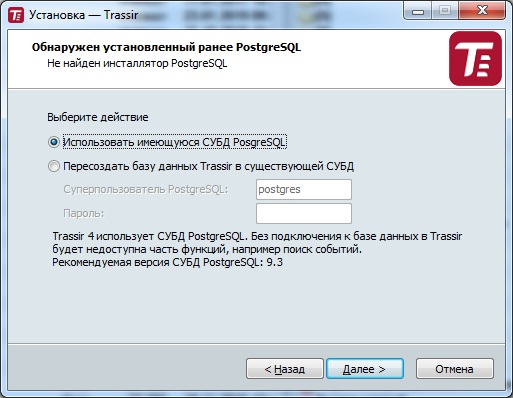
Затем нужно выставить точные дату и время и указать сервер для синхронизации. Это важно сделать, так как последующий просмотр событий и видеозаписей будет затруднен, если время в системе Trassir будет отличаться от реального.
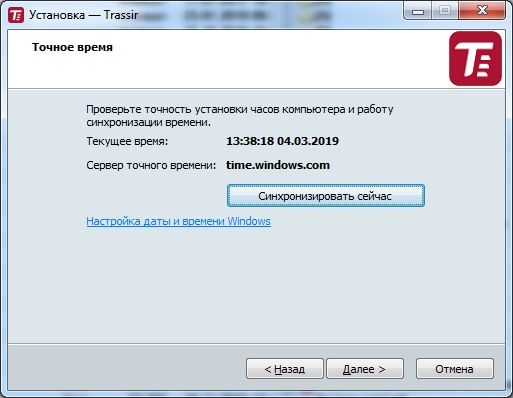
На следующем этапе нужно указать установщику текстовый файл с лицензией, который привязан к аппаратному ключу защиты.
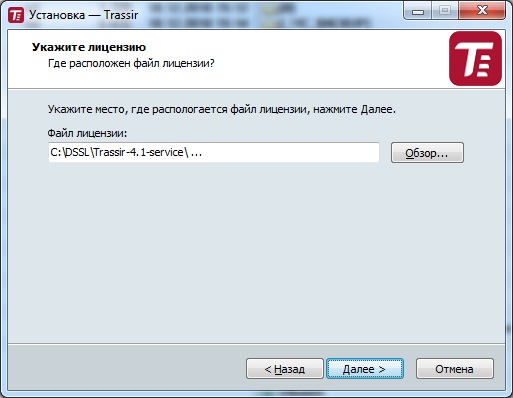
Файл генерируется поставщиком при предоставлении ему номера ключа аппаратной защиты, который приобретается отдельно. В файле содержится информация о заказчике, номер ключа, тип и количество лицензий на камеры и зашифрованная сигнатура.

При соответствии сигнатуры и информации, зашитой в ключе серверу будет запускаться. В противном случае будет выдаваться ошибка о нарушении защиты.

Чтобы ключ не торчал снаружи системника, я спрятал его внутрь корпуса с помощью специального USB-адаптера, который позволяет подключать два USB-порта непосредственно на материнскую плату. Такой адаптер можно купить на алиэкспресс за 50р.

На последнем этапе нужно добавить в брэндмауэр Windows правила для устанавливаемой системы и сказать, чтобы сервер запустился после успешной установки.
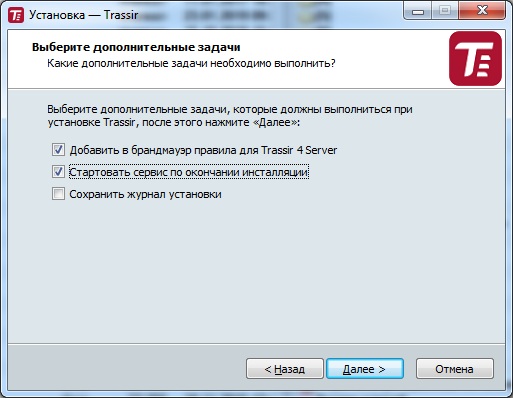
Все, установка окончена. Получаем готовый к работе сервер видеонаблюдения. Можно подключать камеры, настраивать каналы, параметры записи, детекторы, доступ из облака. Функций у данной системы очень много.
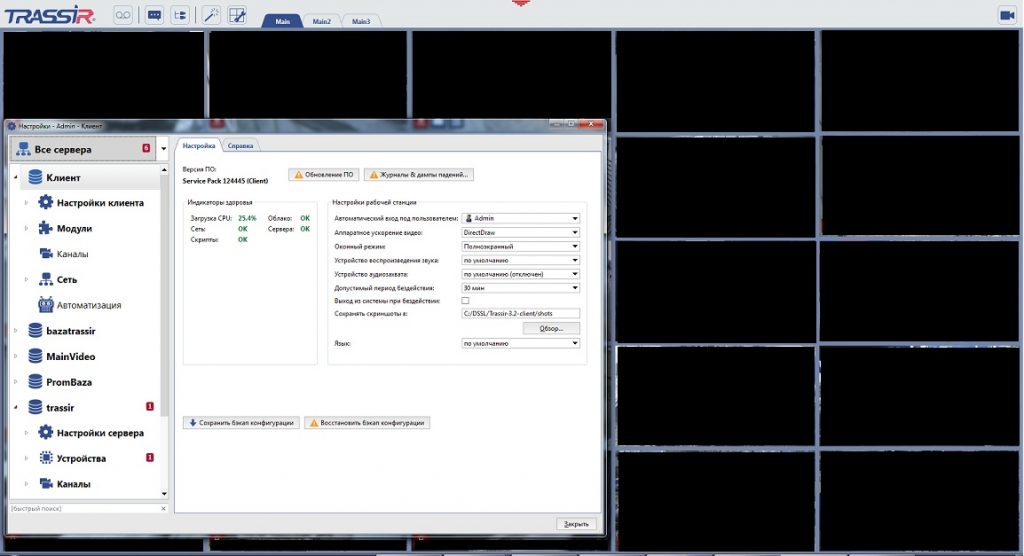
Если аппаратная начинка сервера слабая, как в моем случае (Asrock Q1900-ITX, 2Gb, встроенное видео), подразумевается что сервер будет использоваться только для записи потока и функционирования системы. Попытка воспроизвести видео на этом же компьютере будет приводить к сильным тормозам. Поэтом нужно развернуть место операторы, на котором будет производится настройка системы, просмотр видео онлайн и из архива.
В компьютере оператора должен быть более мощный процессор, обязательно дискретная видеокарта и сеть, связывающая его с сервером видеонаблюдения. На компьютер устанавливается клиентская часть Trassir-Client 4.1, которую также можно скачать с официального сайта производителя. Защита для клиентов не устанавливается, поэтому можно использовать их на любом количестве компьютеров, как и на мобильных устройствах.



















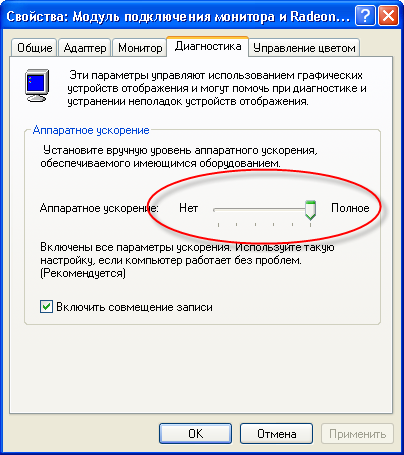
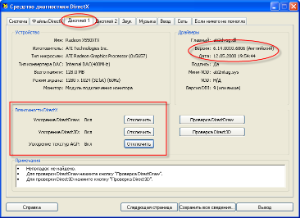
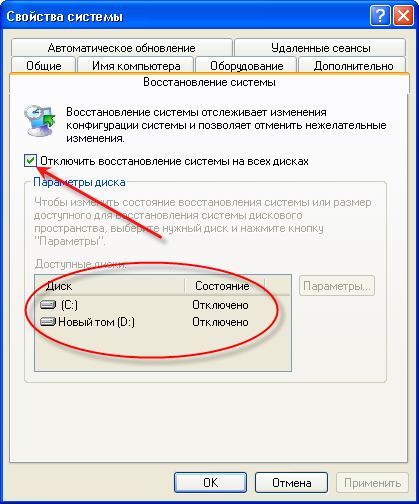
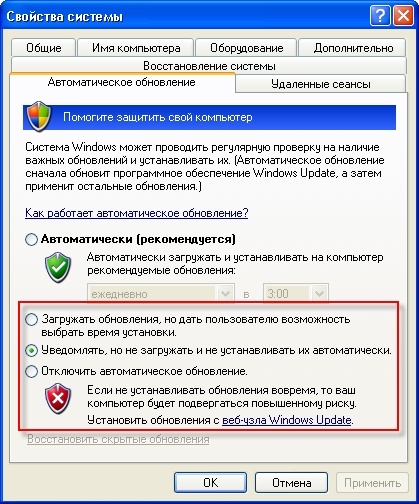
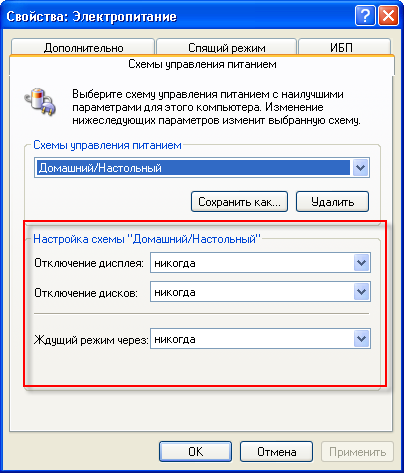
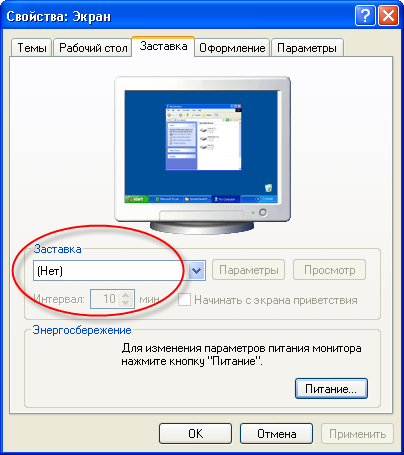
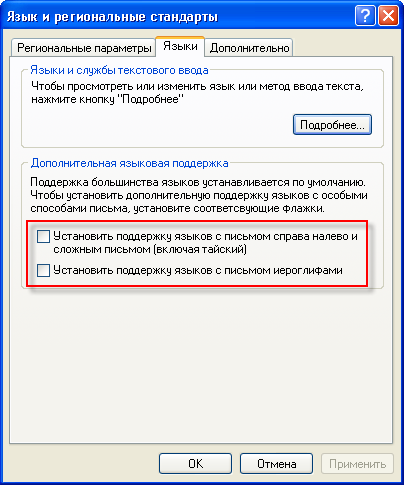
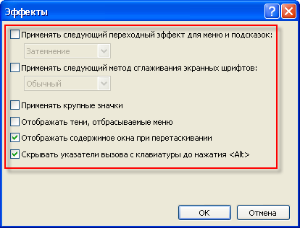
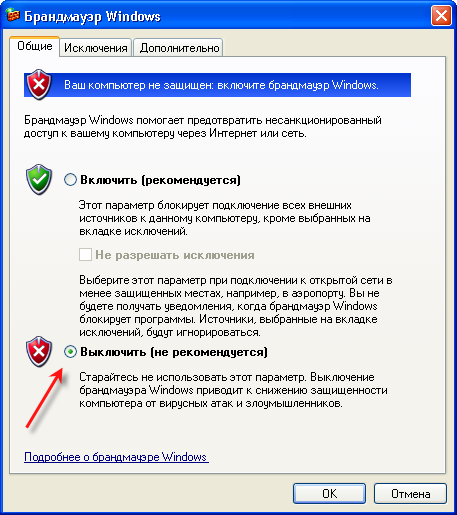














































.gif)